Dostosuj datę i godzinę wyświetlane na ekranie blokady Windows 8 i RT
Jeśli często zmieniasz tło ekranu blokady w systemie Windows 8 lub RT, prawdopodobnie spodoba ci się również spersonalizowanie go. Blokada ekranu to nowa funkcja w najnowszym systemie operacyjnym Microsoft, która pokazuje Twój ulubiony obraz, gdy ekran komputera z systemem Windows 8 lub tabletu Windows RT jest zablokowany. Ekran blokady nie tylko wyświetla tapetę i jest domem dla kilku drobiazgów Widżety takie jak sygnał Wi-Fi, bateria, powiadomienia e-mail i zegar z datą, oprócz czas. System Windows nie oferuje jednak sposobu dostosowania widżetu zegara, co powoduje, że nie masz dostępu do formatu daty i godziny. Dzięki Vishal w AskVG możesz teraz dostosować format i czas widgetu zegara oraz język, modyfikując klucz rejestru.
Poniższy zrzut ekranu pokazuje widget zegara na ekranie blokady systemu Windows 8 w sposób domyślny. Jeśli nie jesteś zadowolony z tej domyślnej konfiguracji, postępuj zgodnie z naszym samouczkiem krok po kroku, aby spersonalizować ją zgodnie z własnymi upodobaniami.
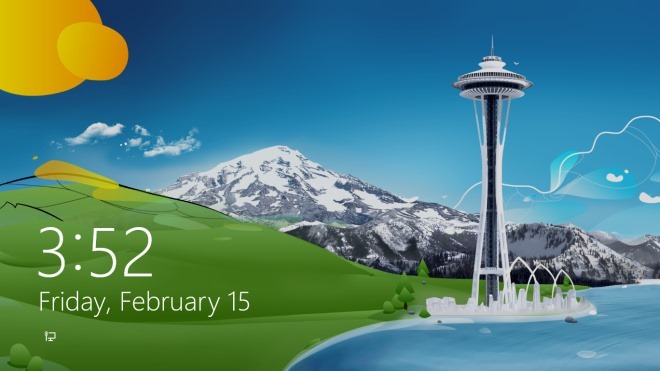
Otwórz ekran startowy, wpisz „regedit” (bez cudzysłowu), a następnie kliknij lub dotknij kafelka „regedit”, które pojawia się w wynikach.

Edytor rejestru otworzy się w trybie pulpitu. Teraz przejdź do następującego klucza:
HKEY_LOCAL_MACHINE \ SOFTWARE \ Microsoft \ Windows \ CurrentVersion \ SystemProtectedUserData
Klucz „SystemProtectedUserData” zawiera dwa dodatkowe klucze o nazwach takich jak „S-1-5-21-XXXX-XXX-XXX”. W pierwszym z dwóch podobnie wyglądających klawiszy przejdź do:
S-1-5-21-XXXX-XXX-XXX \ AnyoneRead \ LocaleInfo

Przed dokonaniem jakichkolwiek zmian musisz najpierw przejąć własność LocalInfo. Jeśli masz już własność, możesz pominąć ten krok, ale jeśli nie, kliknij prawym przyciskiem myszy lub naciśnij długo LocalInfo, a następnie kliknij lub dotknij „Uprawnienia” w menu kontekstowym.

W oknie Uprawnienia zaznacz pole wyboru Zezwalaj obok opcji „Pełna kontrola” i naciśnij przycisk OK, aby zastosować zmiany.

Klucz LocalInfo zawiera listę elementów w prawym okienku, z których każdy ma wartość ciągu. Wartości te są powiązane z różnymi aspektami widgetu zegara. Podświetlone elementy na poniższym zrzucie ekranu, tj. Język, Nazwa ustawień regionalnych i TimeFormat, to te, które musimy zmienić. Dwa poprzednie elementy (Language i LocaleName) pozwalają modyfikować język wyświetlania dnia i daty poprzez zmianę łańcucha. Na przykład możesz zastąpić domyślny kod języka (en-US jak w języku angielskim) na fr-FR dla francuskiego. Podobnie wpisanie de-DE lub ru-RU pozwala odpowiednio zmienić kod języka na niemiecki lub rosyjski. Dopóki wprowadzasz odpowiedni kod, zmiany będą stosowane automatycznie.
TimeFormat pozwala zmienić format godziny zegara. Jeśli chcesz zmienić domyślny format 12-godzinny na 24-godzinny, po prostu zamień „h: mm tt” na „H: mm: tt”.

Zmiany są stosowane w czasie rzeczywistym. Oto przykład zegara blokady ekranu w formacie 24-godzinnym, z datą w języku francuskim.

Ta poprawka powinna umożliwić ci nieco większą kontrolę na ekranie blokady Windows 8 lub RT. Cieszyć się!
[przez AskVG]
Poszukiwanie
Najnowsze Posty
GrooveDown zapewnia szybkie wyszukiwanie i pobieranie muzyki Grooveshark
GrooveDown to prosty program do pobierania strony Grooveshark, umoż...
Jak ukryć folder w systemie Windows 10
Niektóre foldery w systemie Windows 10 są domyślnie ukryte. Te fold...
ClipCube to małe przenośne narzędzie historii schowka dla systemu Windows
ClipCube to przenośna aplikacja Windows, która kopiuje i zapisuje z...



